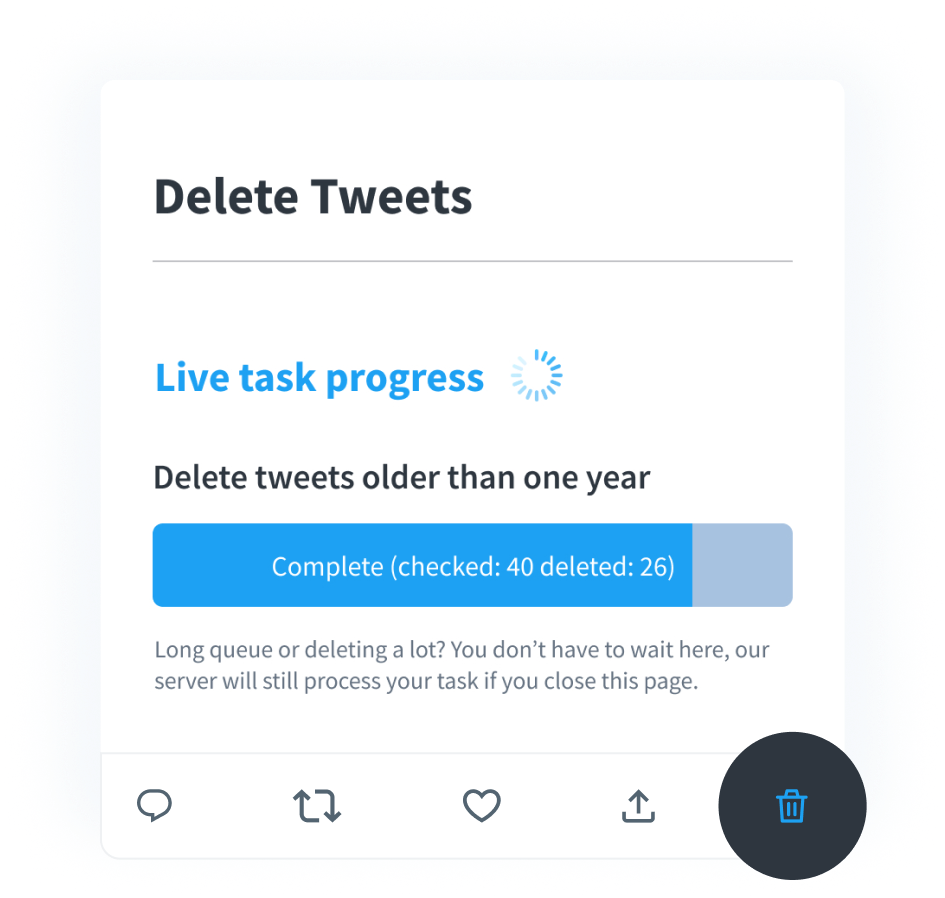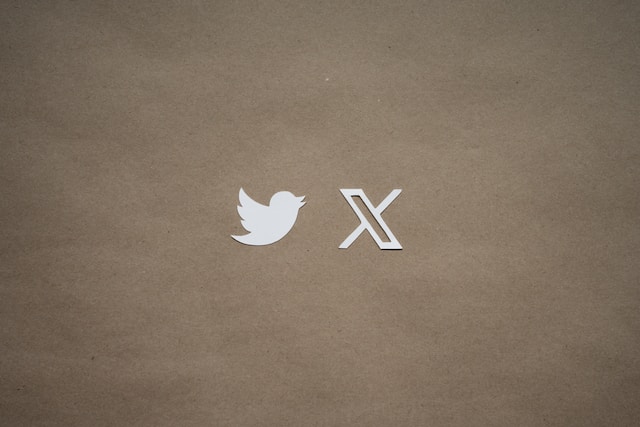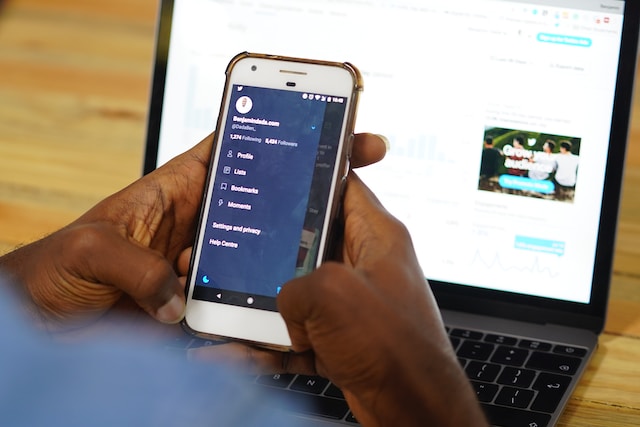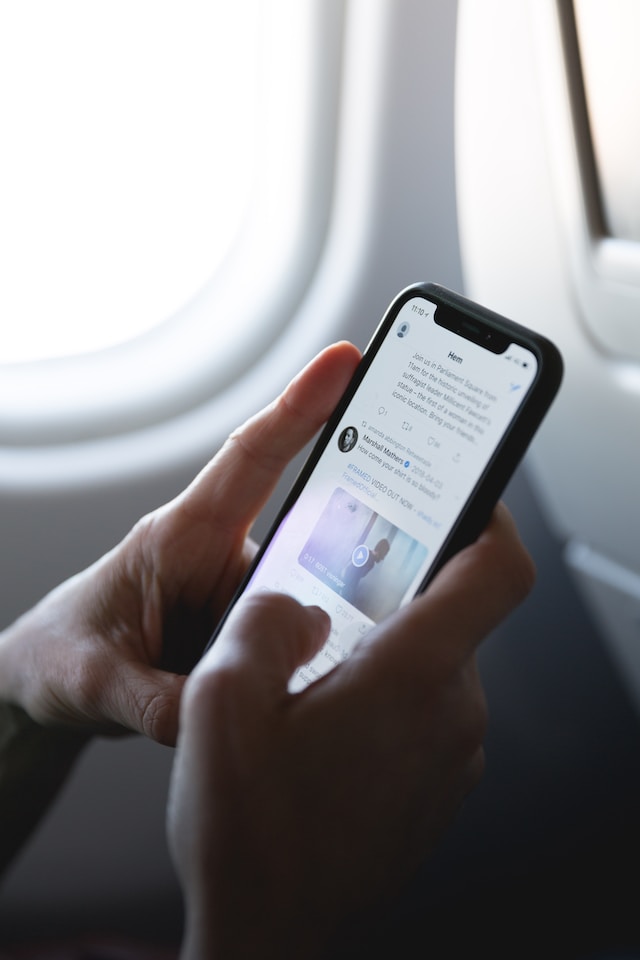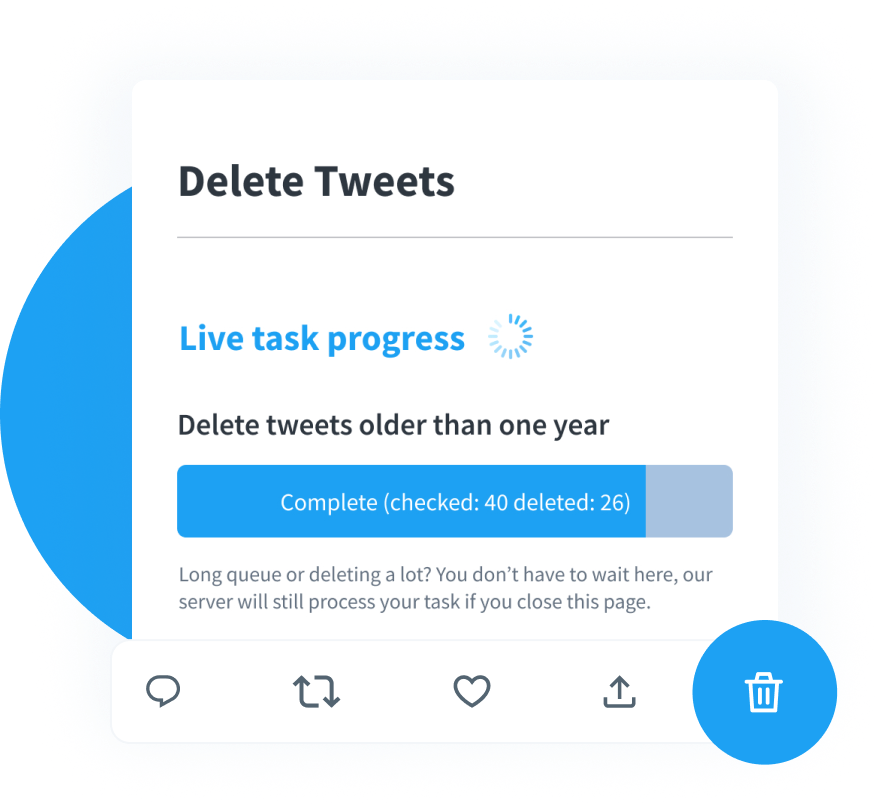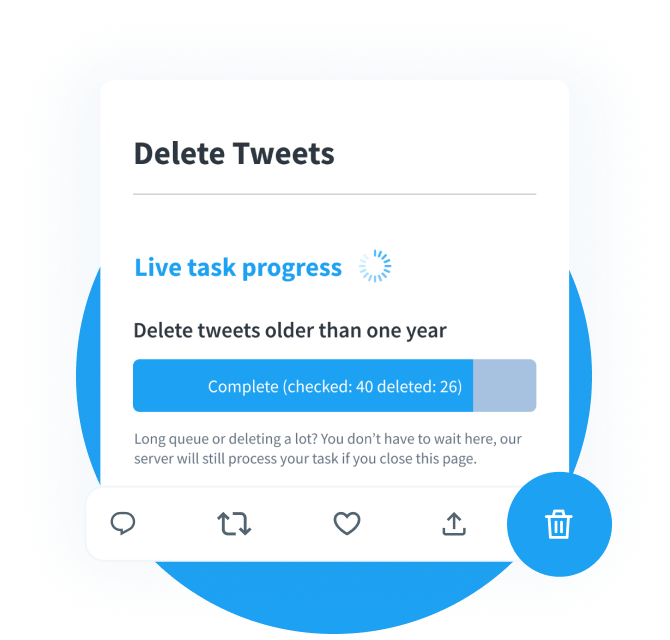Twitter, ora X, consente di cercare i tweet di qualcuno sulla piattaforma di social media. Tuttavia, se si utilizza la funzione di ricerca di base, vengono mostrati tutti i post. E se si cerca qualcosa di specifico? Una possibilità è quella di visitare il profilo dell'utente e scorrere la sua timeline.
Tuttavia, questo mostra solo 3.200 post e richiede molto tempo per esaminare tutti i loro tweet. Esistono modi più semplici per trovare ciò che si sta cercando e questi suggerimenti sono riportati in questo articolo. L'articolo mostra anche come utilizzare queste tecniche su diversi dispositivi.
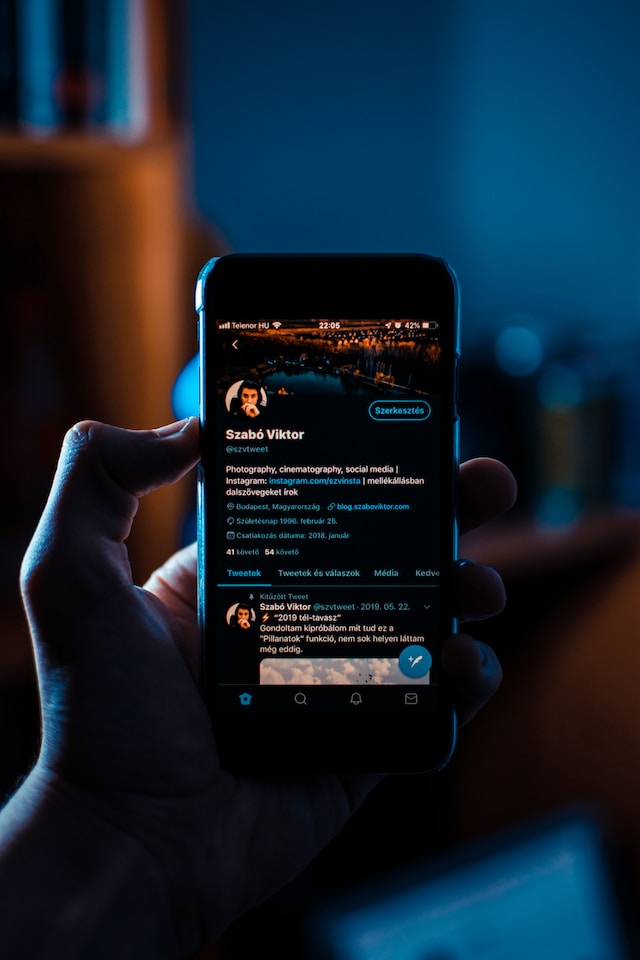
Indice dei contenuti
Come usare la ricerca avanzata di Twitter per cercare i tweet di qualcuno?
La funzione di ricerca avanzata di Twitter può aiutarvi a cercare i tweet di qualcuno sulla piattaforma di social media. Prima di cercare i post di un utente, è necessario assicurarsi che il profilo sia pubblico. In altre parole, chiunque dovrebbe essere in grado di visualizzare i suoi tweet, anche se non lo segue. Se un utente ha un profilo privato, nei risultati di ricerca della piattaforma non comparirà nulla. Ciò è dovuto alla volontà di proteggere la privacy dell'utente.
È possibile verificare se l'account è pubblico o privato aprendo la pagina del profilo dell'utente in modalità incognito. Dopo aver confermato che è pubblico, seguite la guida qui sotto per trovare i suoi tweet:
- Aprite www.twitter.com sul vostro browser. Può essere un browser desktop o mobile.
- La barra di ricerca si trova in alto a destra se si utilizza un browser desktop. Per i browser mobili, toccare il pulsante di ricerca, che è una lente di ingrandimento, nella barra di navigazione inferiore. Inserite qualsiasi cosa nella barra di ricerca e cercatela.
- C'è un'icona di overflow accanto alla barra di ricerca. Si tratta di tre punti orizzontali. Fare clic su questo pulsante e selezionare Ricerca avanzata.
- Scorrere fino a Conti sezione. Inserite l'handle Twitter dell'utente in uno dei campi di testo:
- Da questi account: Mostra i tweet di un profilo specifico.
- A questi account: Visualizza le risposte che l'utente riceve da altri utenti attivi.
- Menzionando questi account: Verranno visualizzati tutti i post che taggano l'utente nei suoi tweet.
- Nella parte superiore del modulo di ricerca avanzata è presente un pulsante di ricerca. Fare clic su di esso per visualizzare i risultati.
Ora vedrete tutti i post di un utente nel feed di ricerca.
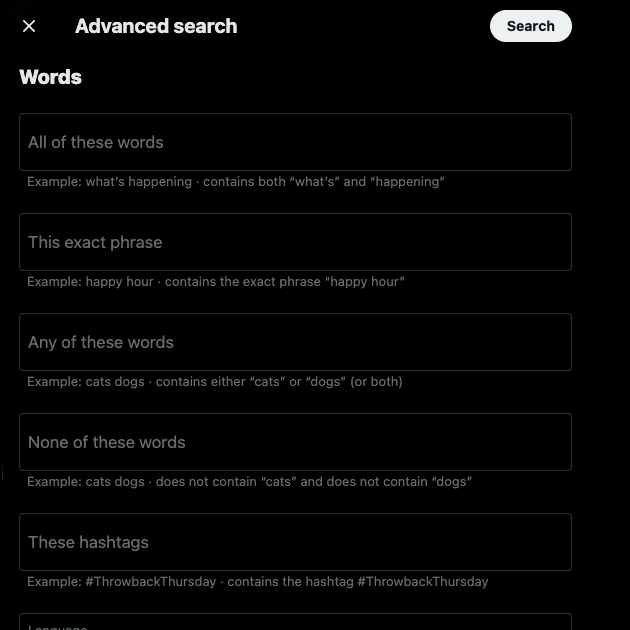
Come cercare i tweet di qualcuno su X per Android e iOS?
Purtroppo, la ricerca avanzata di Twitter non è disponibile su X per Android e iOS. Tuttavia, è disponibile se si visita la piattaforma di social media su un browser mobile.
C'è un'altra funzione di ricerca disponibile solo sull'app mobile ufficiale. Ecco come cercare i tweet di qualcuno sulla piattaforma:
- Aprire il profilo dell'utente sull'applicazione mobile. Utilizzate la funzione di ricerca di base e inserite l'handle X o il nome visualizzato della persona.
- Nell'immagine di intestazione è presente l'icona di ricerca. Toccare questo pulsante per aprire l'utilità di ricerca.
- In questo campo di testo è possibile inserire parole chiave. L'applicazione mostrerà i post del profilo dell'utente che contengono le parole chiave fornite.
Sebbene la ricerca avanzata non sia disponibile nell'applicazione mobile, è possibile ottenere la stessa funzionalità con gli operatori di ricerca. Di seguito sono riportati i parametri di ricerca standard che si possono utilizzare per migliorare i risultati della ricerca:
- since:yyyy-mm-dd - Mostra i tweet successivi a questa data.
- fino a:yyyy-mm-dd - Visualizza i messaggi fino a questa data.
- da:nomeutente - Messaggi dall'handle X.
- to:username - Twitta o risponde all'handle X.
- @username - Tweets che menzionano l'handle X.
- X parola chiave O y parola chiave - Mostra i post con x parola chiave, y parola chiave o x e y parola chiave.
- X keyword -ykeyword - Visualizza i post con la parola chiave x e rimuove i tweet con la parola chiave y.
- X parola chiave y parola chiave - Visualizza i tweet contenenti le parole chiave x e y.
- Url:keyword - Trova i tweet con la parola chiave nell'URL.
- #hashtag - Visualizza tutti i post che utilizzano l'#hashtag.
Esempio:
(to:SpaceX) (-elon musk) #mars
Questo mostra i tweet inviati dagli utenti come risposte a SpaceX. Rimuoverà tutti i post che contengono le parole chiave "Elon Musk". Inoltre, i post devono avere l'hashtag "mars" per apparire nei risultati della ricerca.
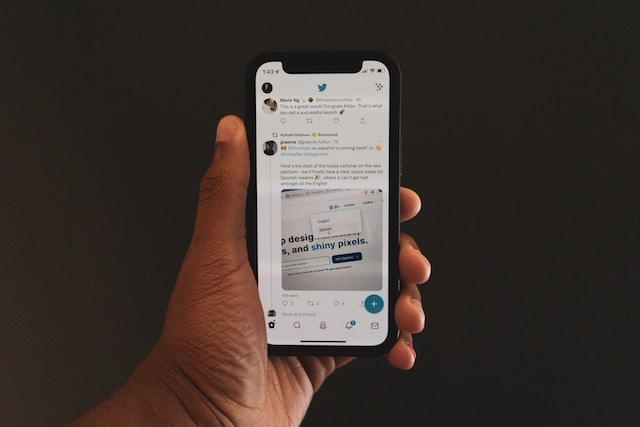
Come trovare post specifici quando si cercano i tweet di qualcuno?
Se si fornisce solo l'handle X dell'utente, i risultati della ricerca mostreranno tutti i suoi post. Questo è simile all'utilità di ricerca di base. È necessario fornire informazioni aggiuntive per migliorare l'accuratezza dei risultati della ricerca.
Nel modulo di ricerca avanzata sono presenti le seguenti sezioni:
- Parole: Consente di cercare i tweet in base ai termini presenti nel post. È possibile includere parole chiave e chiedere alla piattaforma di mostrare solo i post con quei termini. Oppure, consente di rimuovere risultati specifici se contengono determinate parole chiave.
- È possibile includere parole chiave e trovare i tweet di un altro utente in una lingua specifica.
- Filtri: In questa sezione si decide che tipo di messaggi si vogliono vedere. Ad esempio, volete visualizzare solo le risposte degli utenti o i loro post? I tweet nei risultati della ricerca su Twitter devono contenere dei link? Oppure volete nasconderli dalla pagina dei risultati?
- Coinvolgimento: Come già detto, è possibile cercare i tweet in base al loro livello di coinvolgimento. Scegliete un minimo di repost, like e risposte; la piattaforma filtra i risultati al di sotto di questa soglia.
- Date: L'utente imposta un intervallo di date e il social network mostra i post solo durante questo periodo.
Grazie a questi parametri, è possibile perfezionare i risultati della ricerca su Twitter per trovare il post esatto che si desidera.
Ad esempio, sulla piattaforma circola lo screenshot di un tweet falso. La funzione di ricerca avanzata consente di verificare l'autenticità del post utilizzando i parametri indicati. Un altro caso d'uso è quello di trovare il primo tweet di qualcuno.
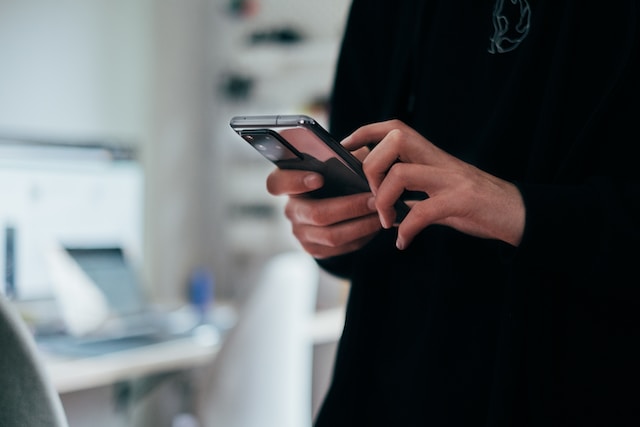
L'utente saprà quando si cercano i suoi tweet?
No, Twitter non notifica agli utenti che state guardando i loro post. Tuttavia, dovete sapere che se vedete il tweet di una persona, il numero di visualizzazioni del post aumenterà. Ma l'utente non saprà chi sta visualizzando il suo post.
Twitter o X Analytics mostrano anche il numero di impressioni, ma non i nomi delle persone. La piattaforma non fornisce questi dati a nessuno.
È possibile trovare i tweet di qualcuno solo con il suo numero di telefono?
Non è possibile cercare i tweet di una persona se si dispone solo del suo numero di telefono. Tuttavia, è possibile utilizzare questi dati per trovare l'account della persona sulla piattaforma. È necessario sincronizzare l'elenco dei contatti e la piattaforma verificherà se è in grado di trovare queste persone su X.
È necessario sincronizzare l'elenco dei contatti durante la configurazione del profilo, operazione possibile solo tramite l'app mobile. Se avete saltato questo passaggio, ecco come potete comunque condividere queste informazioni con X o Twitter:
- Nel menu di navigazione rapida, fare clic su Impostazioni e assistenza e aprire la pagina Impostazioni e privacy. È possibile visualizzare questo menu nell'app mobile toccando la foto del profilo.
- Aprire la pagina Privacy e sicurezza e andare su Scopribilità e contatti.
- Nella scheda Contatti, selezionare Sincronizza contatti rubrica.
- L'applicazione chiede l'approvazione per vedere l'elenco dei contatti dallo smartphone. Fornisce l'accesso per sincronizzare queste informazioni con Twitter o X.
Dopo aver individuato l'account dell'utente, è possibile utilizzare le guide precedenti per trovare i tweet del suo profilo.

Migliorare i risultati della ricerca su X con la ricerca avanzata
La ricerca avanzata consente di trovare i tweet di qualsiasi utente sulla piattaforma. I vari parametri di ricerca aiutano a cercare post specifici. Ricordate che più informazioni fornirete, migliori saranno i risultati della ricerca su X.
Come si possono cercare i tweet di qualcuno, gli altri utenti possono fare lo stesso per i vostri post. Se c'è qualcosa che non è invecchiato bene, è sensibile o contiene informazioni personali, le persone lo troveranno. Un modo semplice per assicurarsi che nessuno possa vedere questi post è cancellarli dalla piattaforma. TweetDelete semplifica questa operazione, grazie ai suoi filtri di ricerca personalizzati. Trovate tutti i post che possono mettere in cattiva luce il vostro profilo e cancellateli all'istante. È possibile rimuovere rapidamente centinaia o migliaia di tweet. Poiché il vostro profilo mostra anche i post che vi piacciono, questo strumento può rimuoverli. Proteggete la vostra privacy online utilizzando TweetDelete oggi stesso!